Computer desktop Apple: gestione degli allegati
Assicurati sempre che ciò che ricevi come allegato a un’e-mail sia sicuro.
Scopri come salvare un allegato e controllare che non contenga virus, come allegare un documento a una nuova e-mail e inviarlo a un amico ed infine come stampare un allegato che hai ricevuto.
Prima di iniziare
Assicurati che il tuo computer sia:
- collegato alla rete elettrica, acceso e che sullo schermo appaia la schermata principale;
- collegato correttamente a un mouse e una tastiera e che sia connesso alla tua rete Wi-Fi;
- aggiornato con l’ultima versione del software operativo;
- dotato di un software antivirus. Nella dimostrazione utilizziamo il software antivirus Norton.
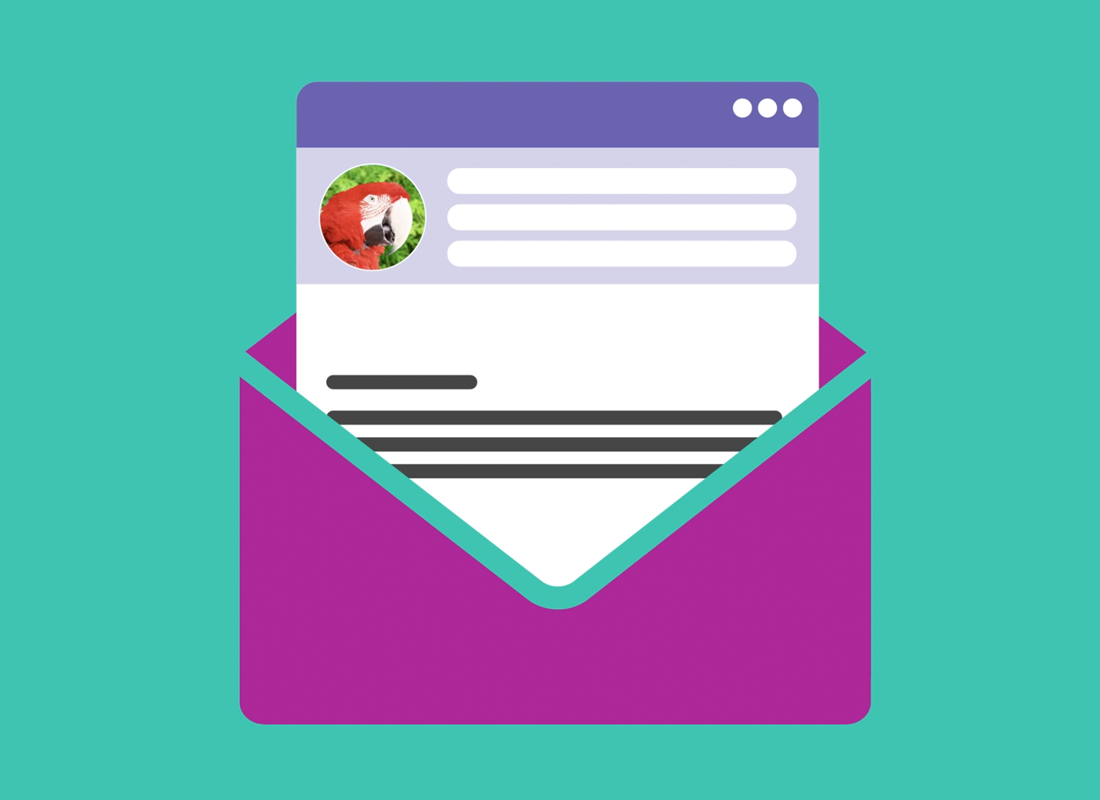
Come verificare che un allegato e-mail non contenga un virus
Questo corso utilizza l’app Apple Mail, con un indirizzo e-mail già impostato. Nell’impostazione predefinita, l’app Mail si trova nel Dock e la sua icona assomiglia a una busta.
Per controllare la presenza di virus in un allegato e-mail in Apple Mail segui le istruzioni riportate qui di seguito:
- Apri l’app Mail e trova l’e-mail contenente l’allegato nella colonna di sinistra.
- Fai clic sull’e-mail e la vedrai apparire nella colonna di destra.
- L’allegato appare come un’icona.
- Facendo doppio clic sull’icona si apre l’allegato, ma prima di procedere all’apertura è bene scansionare l’allegato.
- Fai clic con il pulsante destro del mouse sull’allegato e scegli Salva allegato dal menu.
- Scegli Desktop o schermata principale dalla colonna di sinistra e salva l’allegato.
- A questo punto, vedrai apparire sulla schermata principale un file e un’icona.
- Fai clic con il pulsante destro del mouse sull’icona del file e scegli un’opzione di scansione, ad esempio Scansiona con Norton.
- Quando vedi apparire la casella riportante la dicitura Nessuna minaccia trovata, puoi procedere all’apertura del file in modo sicuro.
- Se un file contiene un virus o un’altra minaccia, il software antivirus li rimuove automaticamente o ti consiglia di eliminare il file.
- Per maggiori informazioni in merito ai software antivirus, consulta il corso Utilizzo di un software antivirus.
Invio di un allegato tramite e-mail
Puoi inviare allegati ad altri utenti utilizzando la tua app di posta elettronica. Ecco come procedere con l’app Mail.
- Apri l’app Mail.
- Fai clic sull’icona Componi nuovo messaggio.
- Inserisci un indirizzo e-mail nel campo A e aggiungi una descrizione dell’e-mail nel campo Oggetto.
- Puoi aggiungere un testo all’e-mail nel campo sottostante all’Oggetto.
- Trova l’allegato sulla schermata principale e trascinalo nell’e-mail.
- Spostando l’allegato sull’e-mail, apparirà il simbolo più (+) colorato di verde, a indicare che il file è pronto per essere rilasciato e allegato.
- Una copia del file rimarrà sulla schermata principale.
- Fai clic su Invia e l’allegato verrà spedito.
- Puoi ricontrollare l’e-mail inviata, cercandola nella cartella di posta inviata. L’email che hai appena inviato dovrebbe essere la prima della lista.
Come stampare un allegato e-mail
Puoi stampare l’allegato aprendolo nell’app Anteprima e utilizzando la funzione di stampa:
- Trova l’allegato che hai già scansionato sulla schermata principale.
- Fai doppio clic sull’icona dell’allegato per aprire il file nell’app Anteprima.
- Nel menu in alto, fai clic su File e poi su Stampa per aprire il pannello delle opzioni di stampa.
- Vedrai il nome della stampante nella parte superiore del pannello e potrai anche impostare opzioni addizionali per regolare il numero di copie o scegliere quali pagine stampare.
- Fai clic su Stampa per avviare la stampante.